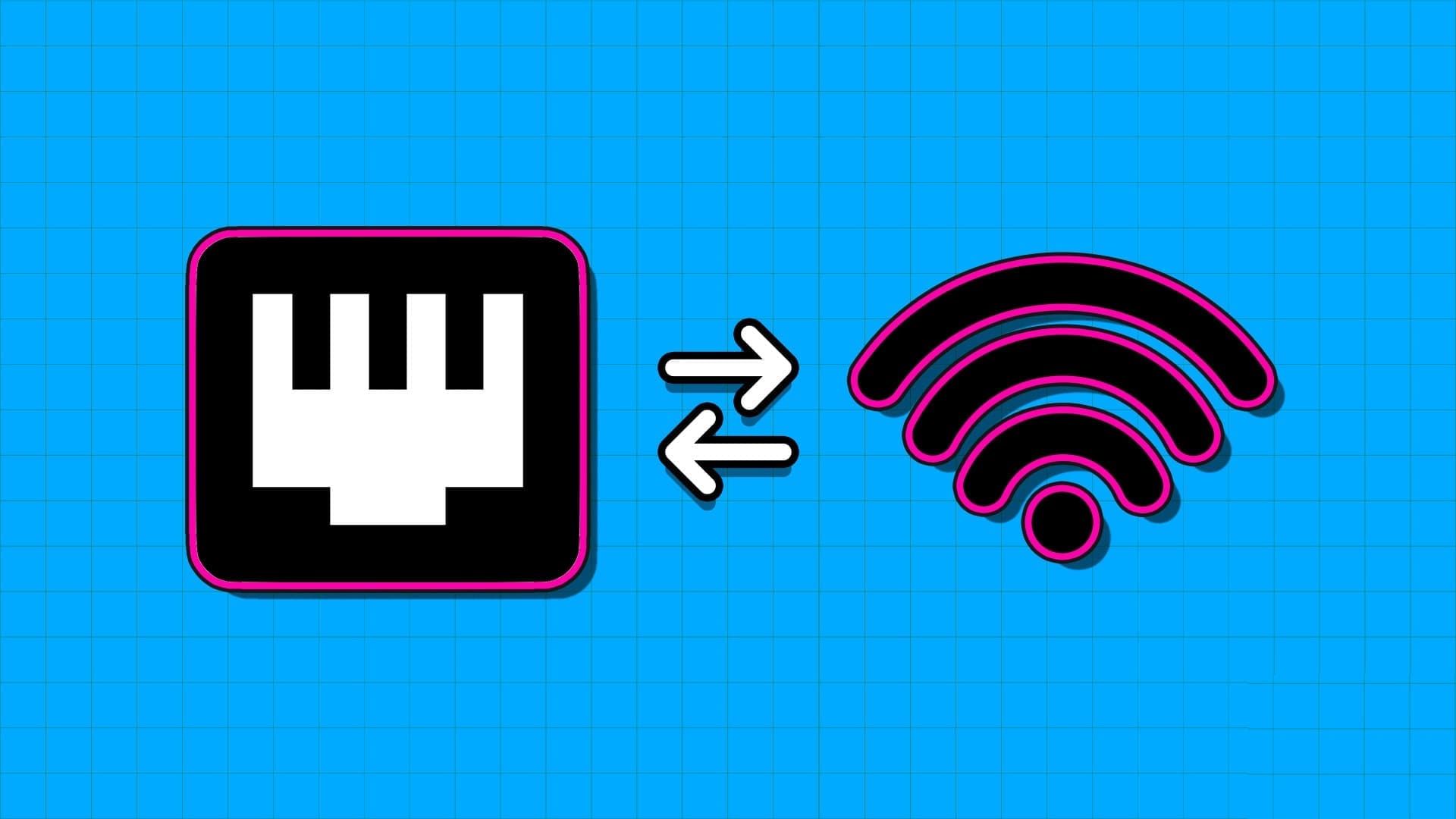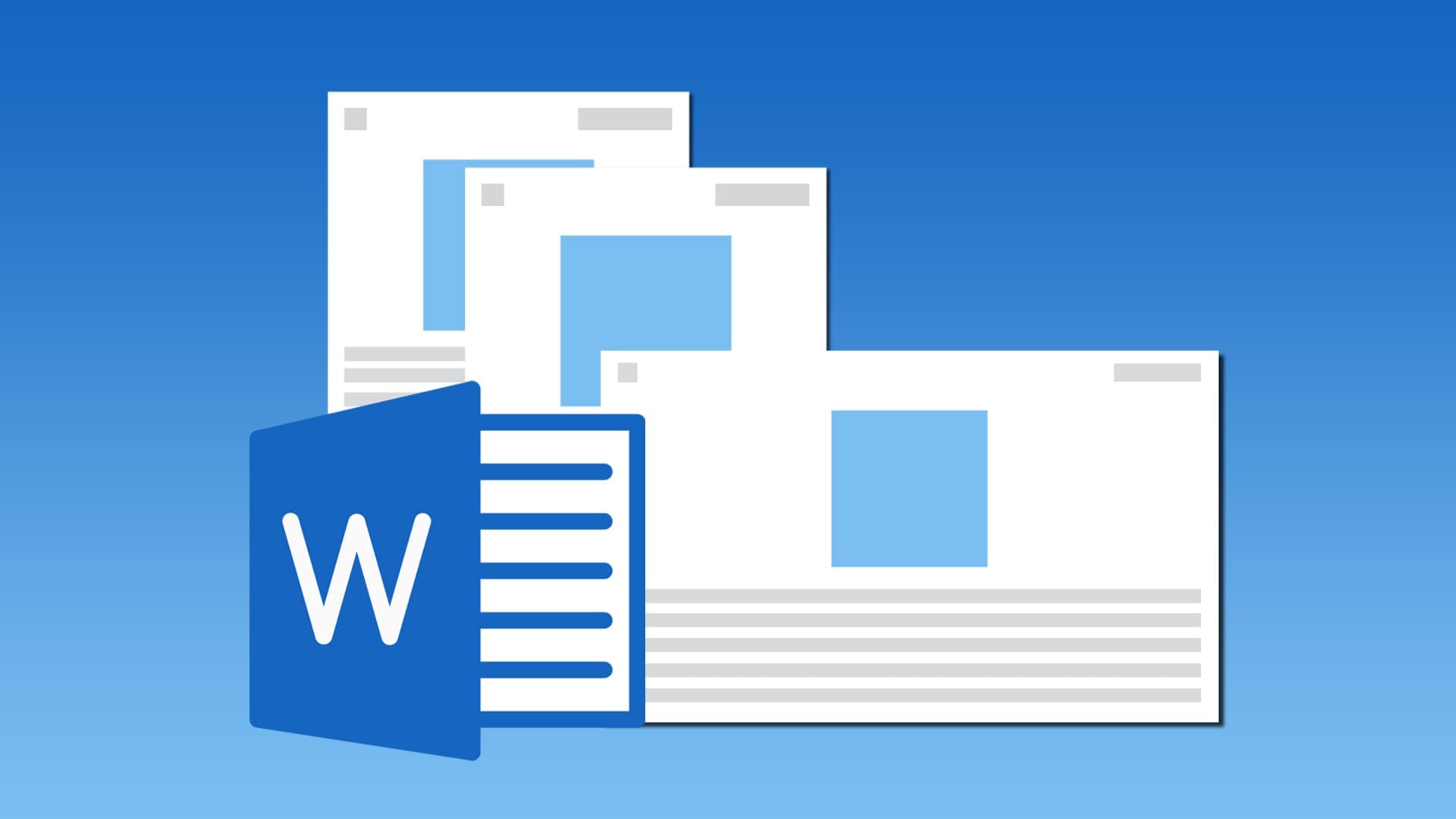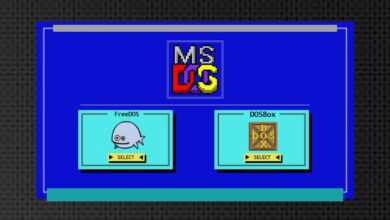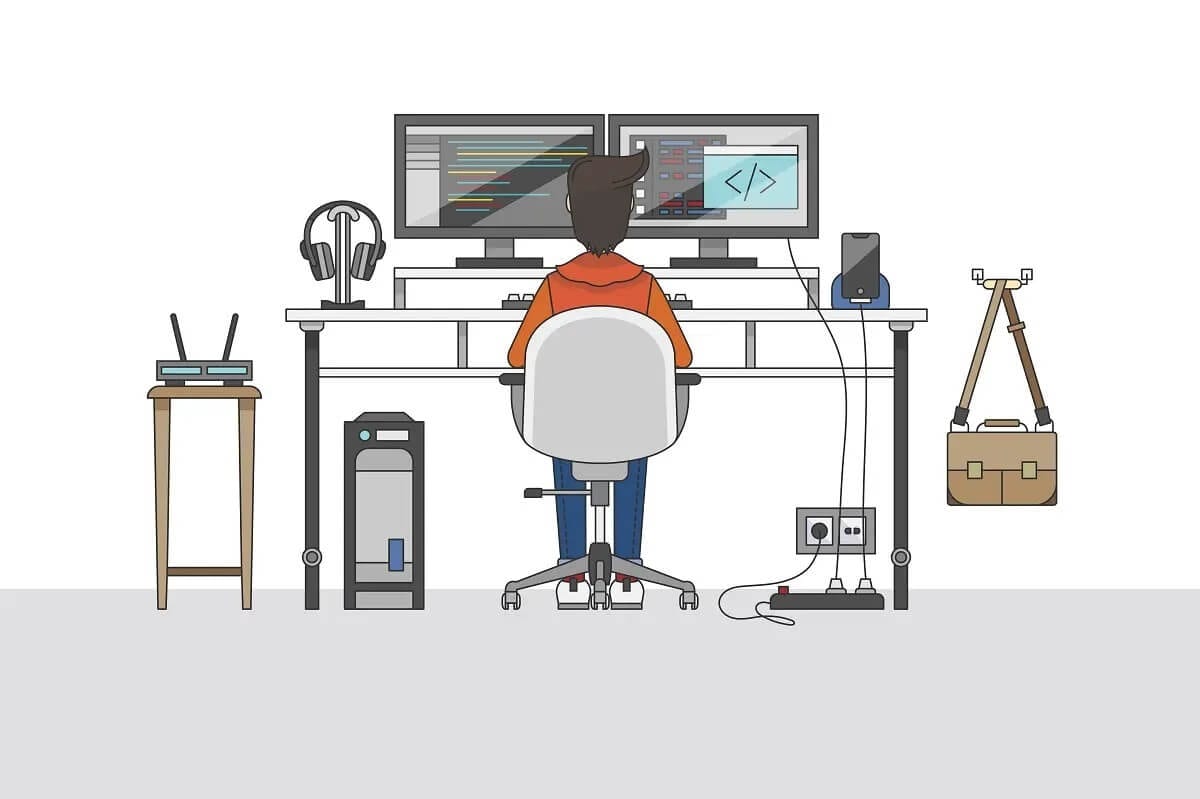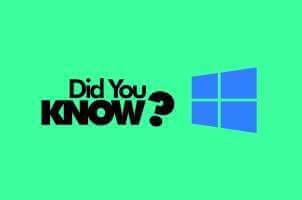虽然你可以使用 Windows 11 然而,如果没有 Microsoft 帐户,整个体验都是抽象的。 您需要使用 Microsoft 帐户登录才能释放 Windows 11 的全部潜力。许多人在 Windows 上使用 Microsoft 帐户登录时遇到问题。 在本文中,我们将了解解决无法在 Windows 10 上登录 Microsoft 帐户问题的 11 种最佳方法。
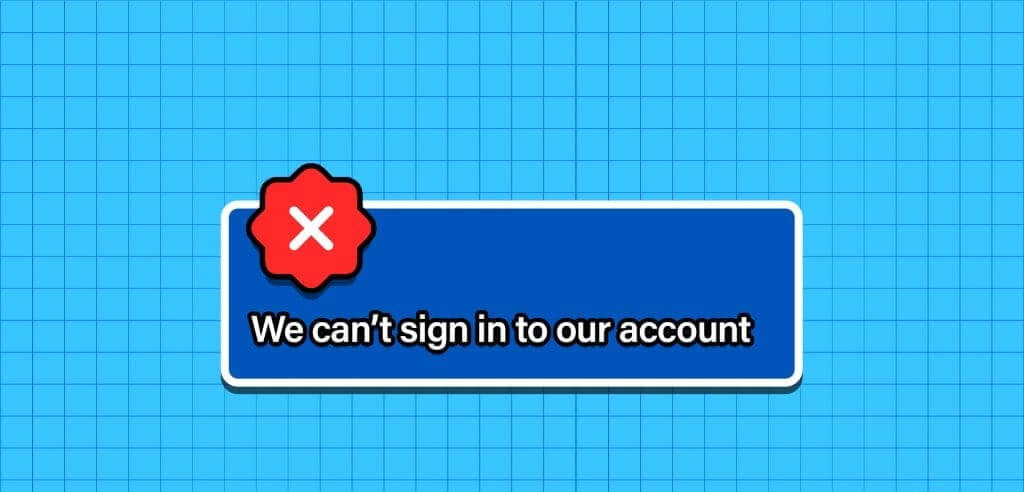
准备应用 微软商店 وOneDrive و微软365 Windows 11 的重要组成部分。您需要 Microsoft 帐户才能在电脑上打开这些应用程序和服务。 尝试使用 Microsoft 帐户详细信息添加其他用户时也会出现此问题。 这就是您无法使用 Microsoft 帐户登录 Windows 的原因。
1.重新启动并重试
重新启动 Windows PC 可以让您立即处理典型的软件故障。 按 Windows 键并选择电源按钮重新启动计算机,然后尝试再次使用 Microsoft 帐户详细信息登录。
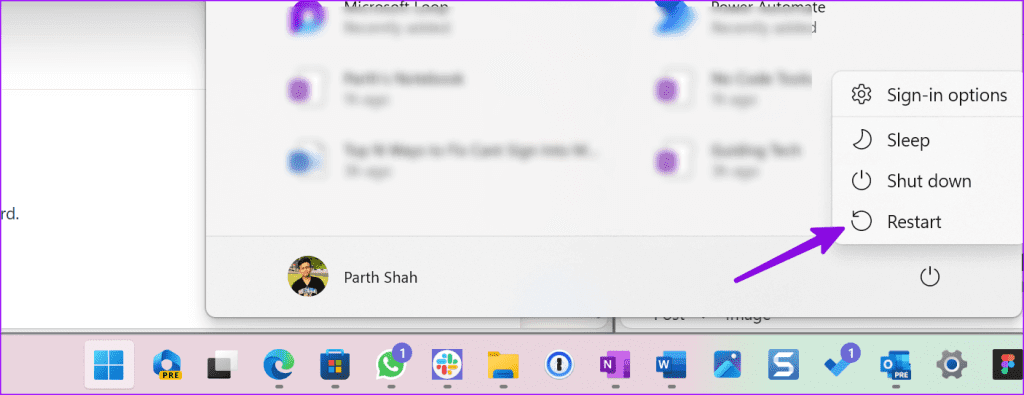
2. 检查您的 Microsoft 帐户详细信息
您应该仔细检查您的 Microsoft 帐户电子邮件和密码。 即使是一个拼写错误也会阻止您使用 Microsoft 帐户登录。 输入帐户凭据时,请关闭键盘上的大写锁定键。
我们还建议您将 Microsoft 帐户详细信息存储在密码管理器中,以免忘记这些详细信息。
3. 验证双因素身份验证
许多用户为其 Microsoft 帐户启用 2FA(双因素身份验证)以增加额外的安全层。 有时,Microsoft 无法发送安全代码并阻止您在 Windows 上激活帐户。
您可以阅读我们的专用修复指南 微软没有发送安全代码.
4.检查微软服务器是否故障
当 Microsoft 服务器遇到中断时,您会在 Windows 上遇到帐户身份验证问题。 你可以拜访 Downdetector 并搜索微软。 频繁的中断证实了服务器端的问题。 您需要等待微软最终解决此类问题。
5.تعطيلبرنامجمكافحةالفيروسات
活动的第三方防病毒软件可能会阻止您在 Windows 上登录 Microsoft 帐户。
注意:您需要具有管理权限的用户帐户才能进行系统范围的更改。
步骤1: انقربزرالماوسالأيمنعلى 视窗键 并选择 إدارةالمهام 从清单 超级用户。
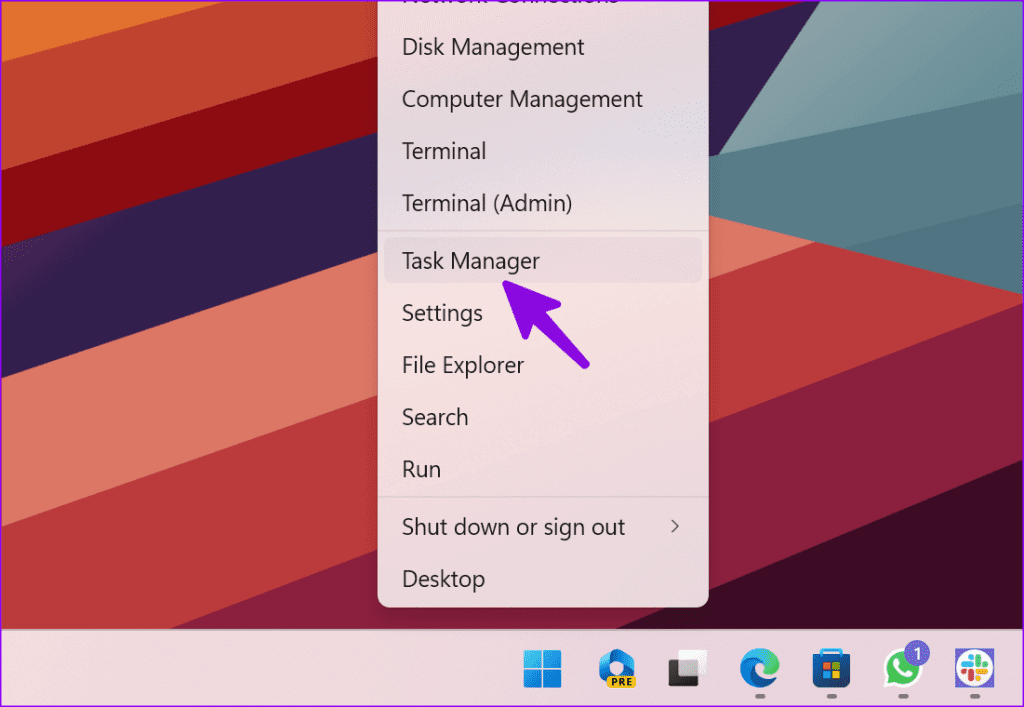
步骤2: 定位 启动应用程序 منالشريطالجانبيالأيسر。
意见3: انقربزرالماوسالأيمنعلى 防毒软件 并选择 禁用。
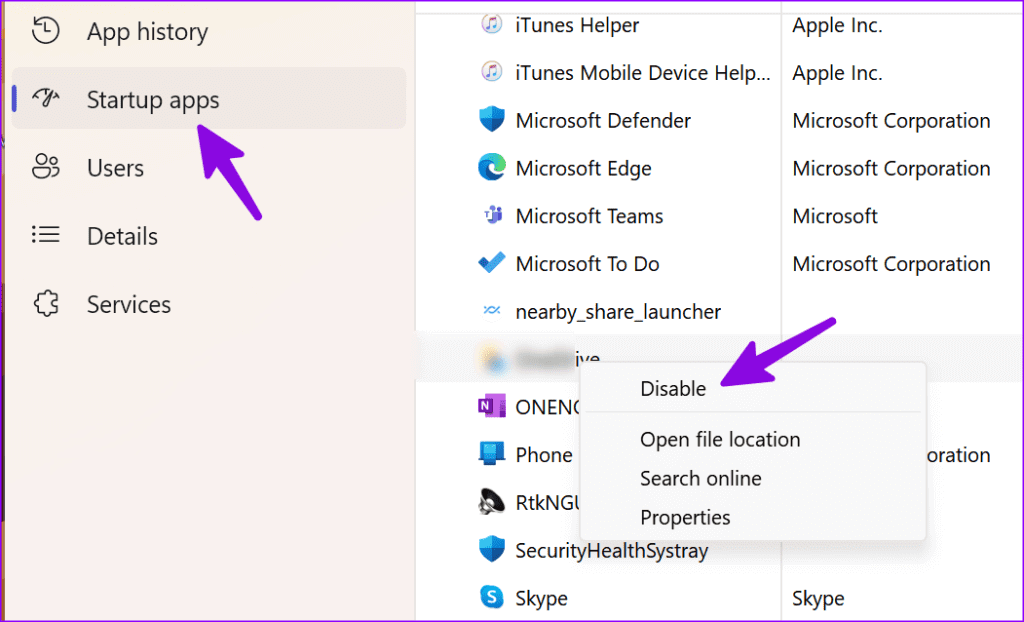
步骤1: 点击 键盘快捷键 Windows + I 打开应用程序 設置。
步骤2: 去 应用领域 并选择 安装应用程序。
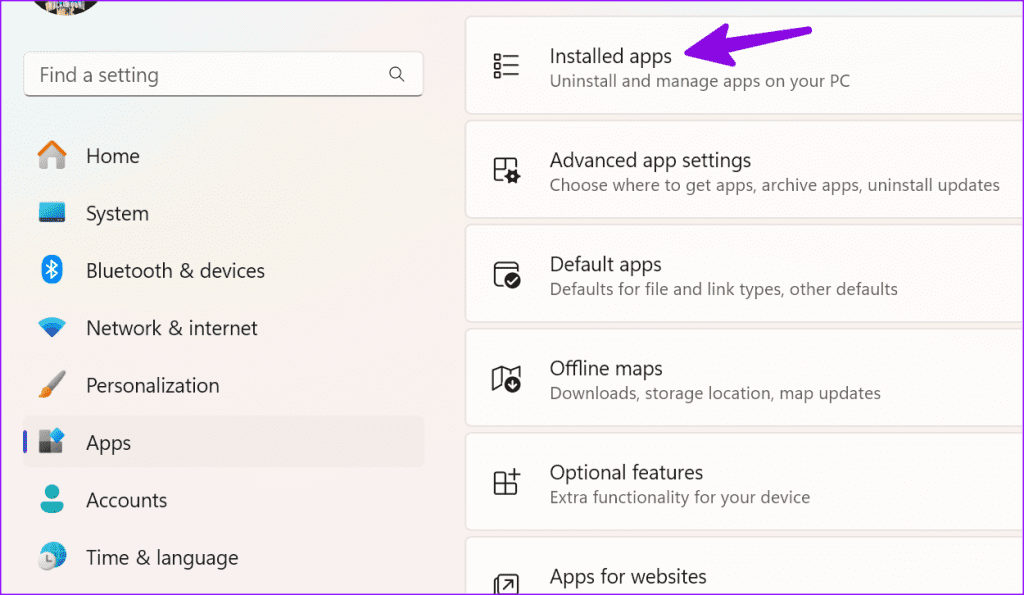
意见3: 找到您的防病毒软件并单击 三个水平点的列表。 定位 卸载。
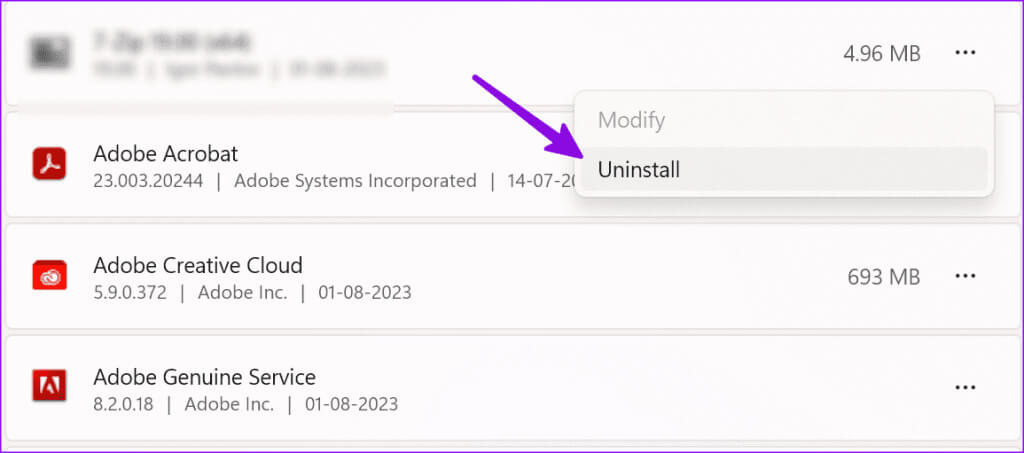
6. 运行 SFC SCAN
系统文件检查器可帮助您立即解决常见的 Windows 问题。 您可以使用命令提示符应用程序执行 SFC 扫描。
步骤1: 点击 视窗键 呸呸 开始菜单, 并键入 命令提示符 在搜索栏中,然后点按 输入。
步骤2: 在命令提示符窗口中,使用以下命令并按 输入:
SFC / SCANNOW
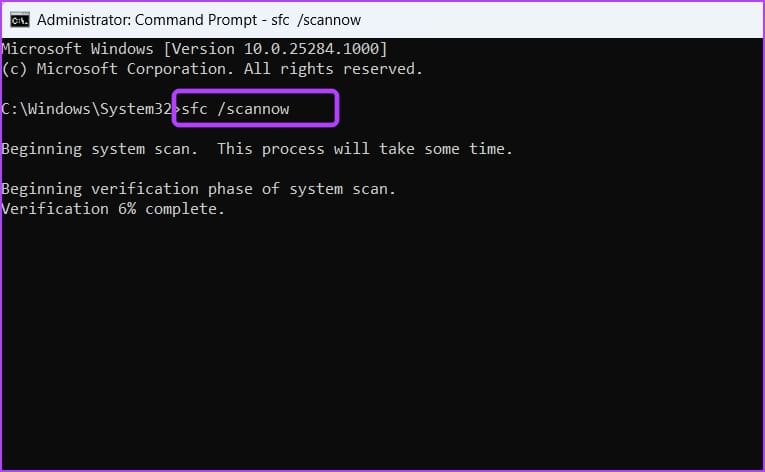
命令提示符完成运行该命令后,尝试使用您的 Microsoft 帐户登录。
7. 使用命令提示符创建新的 MICROSOFT 帐户
您可以使用命令提示符来管理计算机上的用户帐户。 因此,您还可以使用它通过一些命令添加新的用户帐户。 操作方法如下:
步骤1: 点击 Windows 搜索键 在任务栏上打开菜单 “绝不”, 并输入 命令提示符 在搜索栏中,然后单击 “以管理员身份运行”:
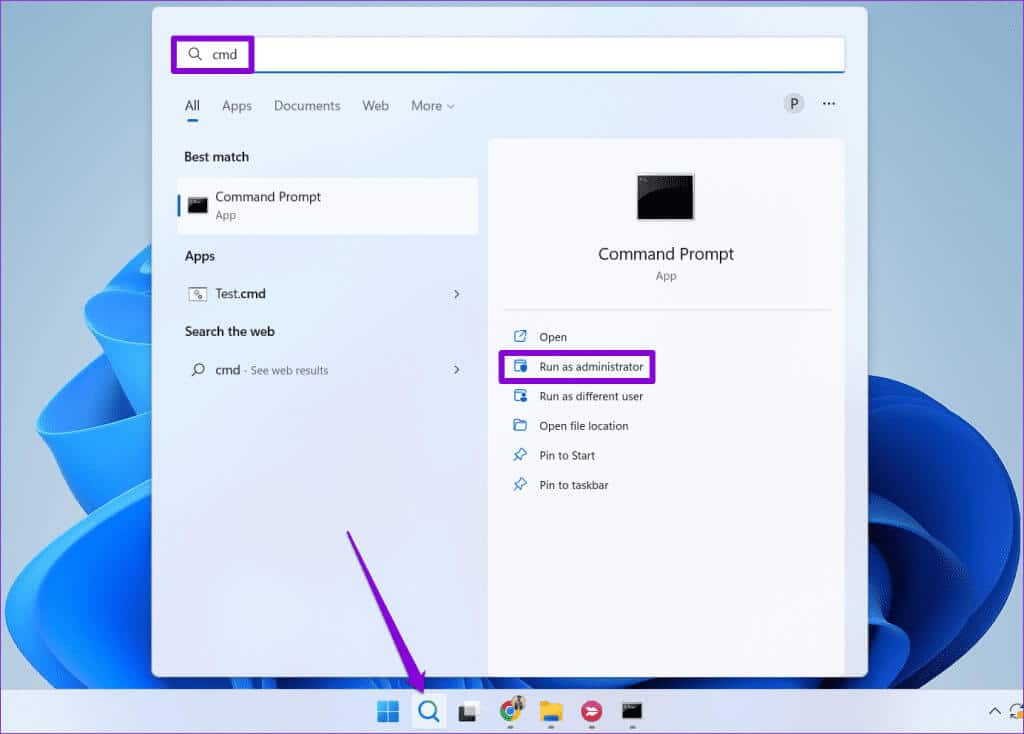
net user /添加用户帐户名我的密码
net localgroup 管理员 useaccountname /add
net share concfg*C:\/grant:useraccountname,full
net user 用户帐户名
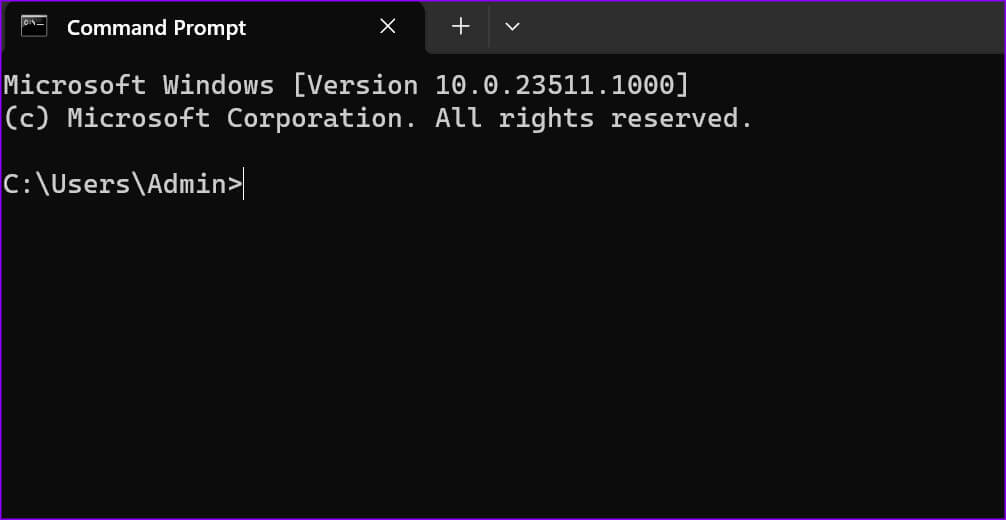
如果 命令提示符在 Windows 上打不开使用我们的专用指南来解决问题。
8.删除凭证目录
由于凭据损坏,Windows 可能不允许您使用 Microsoft 帐户登录。 是时候删除凭据目录了。
步骤1: 点击 键盘快捷键 Windows + R 打开对话框 “就业”。 类型 %localappdata% 然后按 输入。
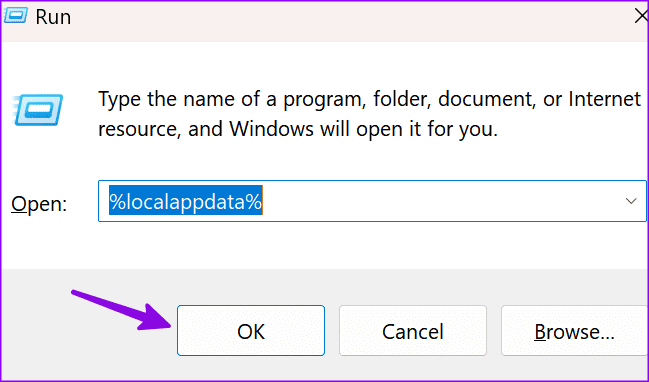
步骤2: 双击 微软 . 文件夹.
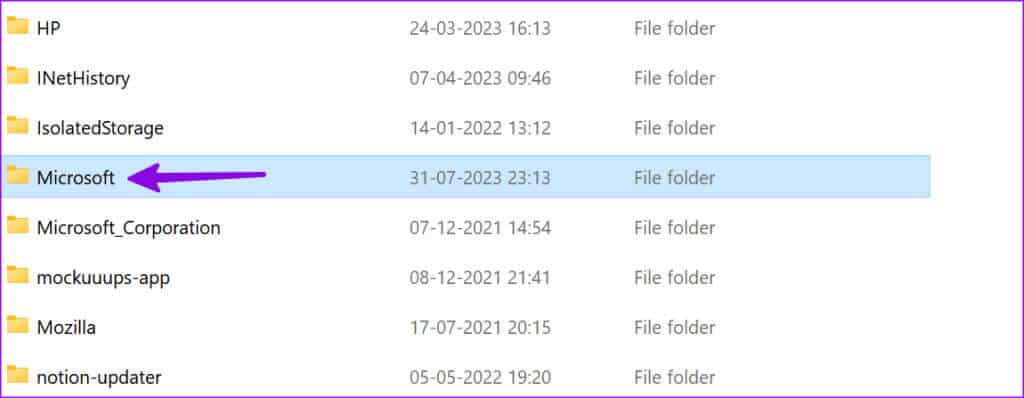
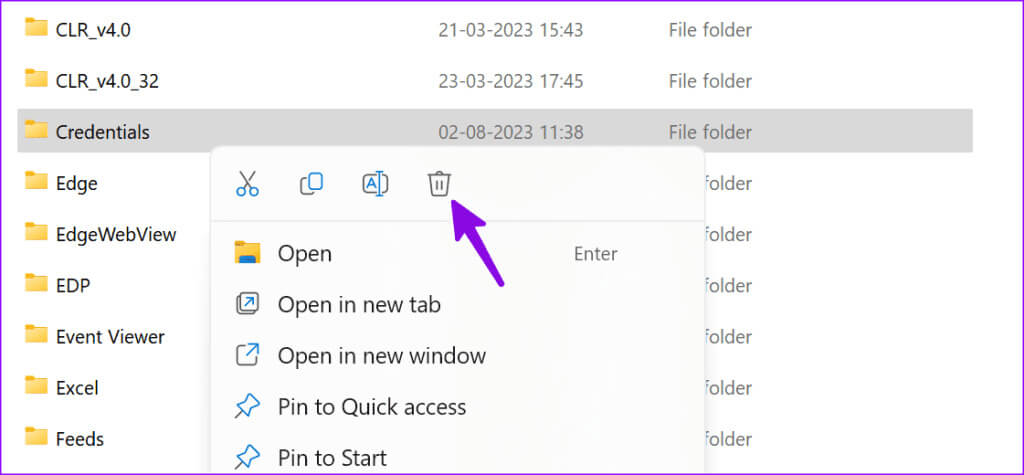
9. 修改注册表
您可以在注册表中进行更改并尝试在 Windows 上使用您的 Microsoft 帐户登录。
步骤1: 点击 Windows 搜索键 在任务栏上打开菜单 “绝不”, 并输入 注册表编辑器然後點擊 “以管理员身份运行”。
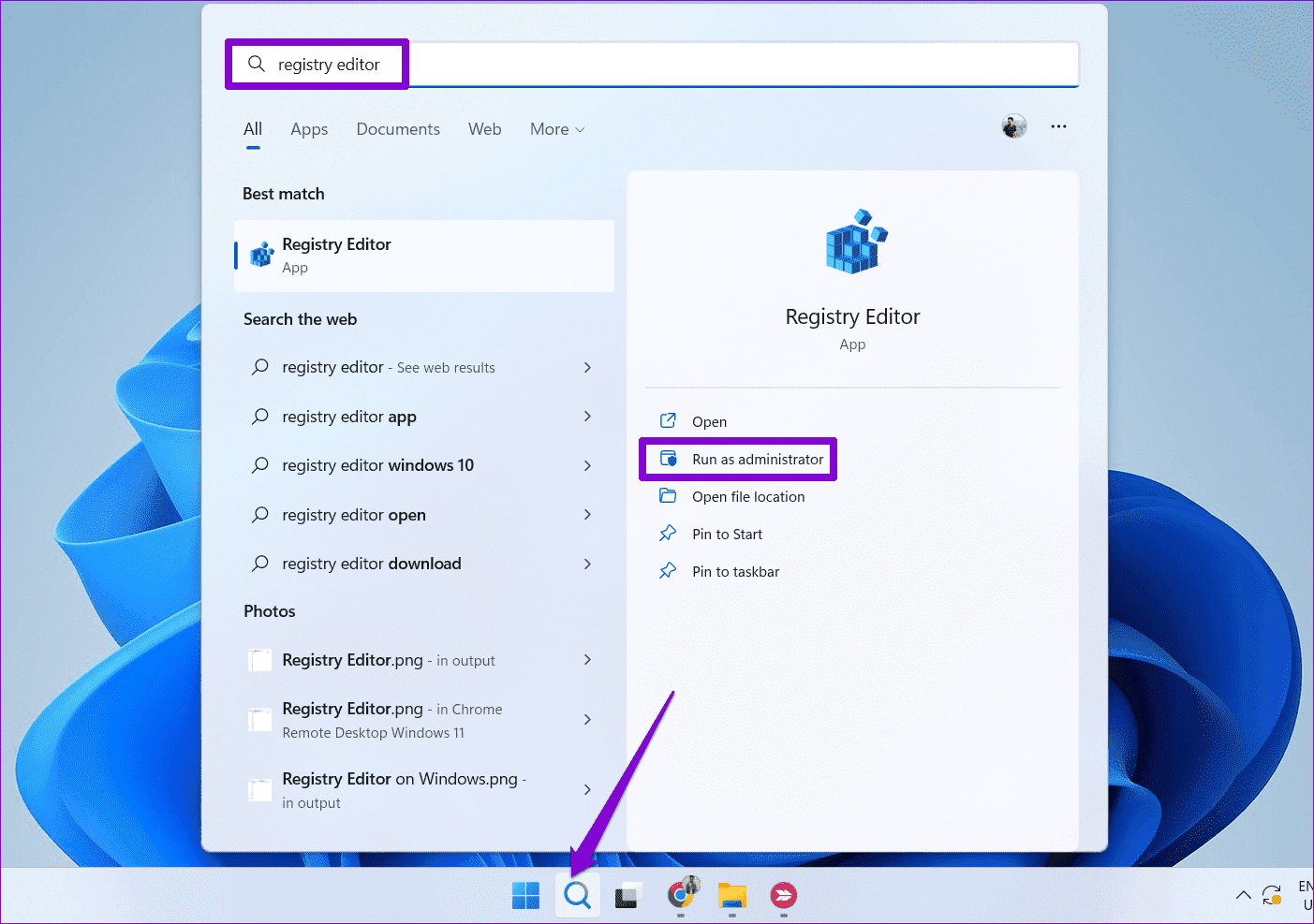
计算机\HKEY_CURRENT_USER\Software\Microsoft\IdentityCRL\UserExtendedProperties
意见3: 查找帐户 Microsoft 然后右键单击它。 定位 删除。
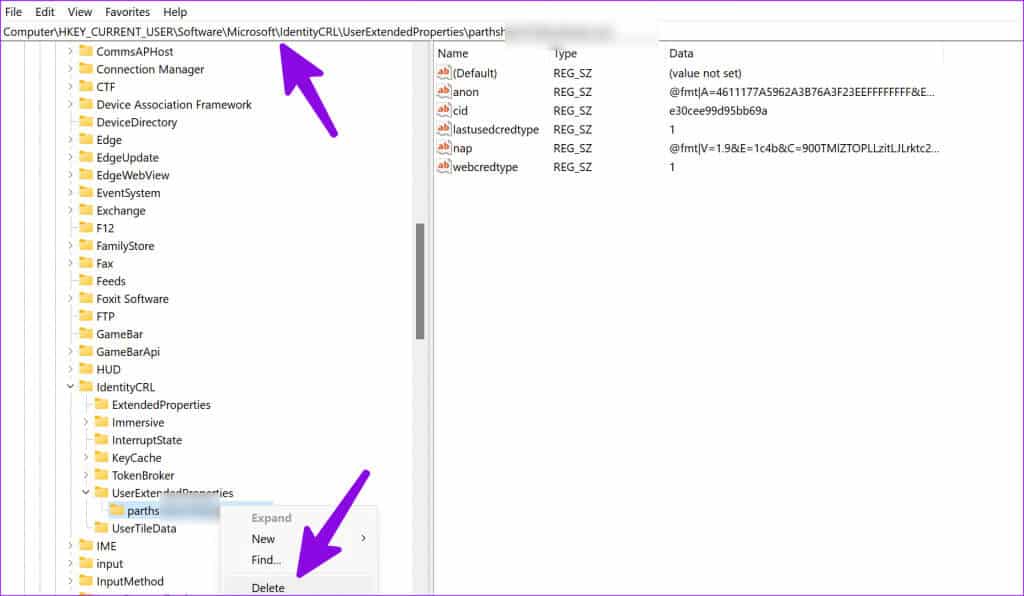
10. Windows 更新
您的旧版本 Windows 可能会阻止您使用 Microsoft 帐户登录。
步骤1: 点击 键盘快捷键 Windows + I 打开应用程序 设置, 并选择 Windows更新 منالشريطالجانبيالأيسر。
步骤2: 下载 系统最新版本 وتثبيتهعلىجهازالكمبيوترالخاصبك。
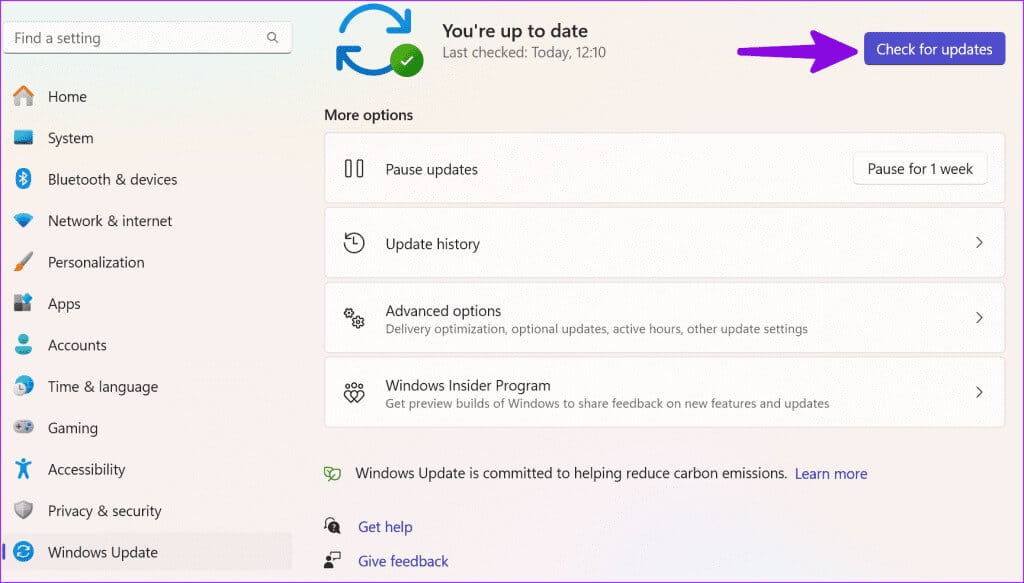
充分利用 Windows 11
在没有 Microsoft 帐户的情况下使用 Windows 11 很少是理想的设置。 使用上述步骤来修复 Microsoft 帐户无法在 Windows 上登录的问题,而不是处理来宾帐户。 对你有用的技巧是什么? 在下面的评论中分享您的结果。